Not
Bu sayfaya erişim yetkilendirme gerektiriyor. Oturum açmayı veya dizinleri değiştirmeyi deneyebilirsiniz.
Bu sayfaya erişim yetkilendirme gerektiriyor. Dizinleri değiştirmeyi deneyebilirsiniz.
Güvenlik rolleriyle ilişkili ayrıcalıkları kullanarak tablo düzeyinde kayıtlara erişimi yönetin. Tablodaki bazı sütunlar diğerlerinden daha hassas veriler içerebilir. Belirli sütunlardaki verilere erişimi yönetmek için sütun düzeyinde güvenliği kullanın. Sütun düzeyinde güvenlik yapılandırmaları kuruluş genelindedir ve tüm veri erişim istekleri için geçerlidir.
Belirli kullanıcıların şunları yapmasını önlemek için sütun düzeyinde güvenliği kullanabilirsiniz:
- Kayıttaki bir sütunun değerini ayarlama.
- Verileri bir sütunda görüntüleme. Bir kısmını göstermek veya hiç veri döndürmemek için bu değeri maskelemeyi seçebilirsiniz.
Not
Sütun düzeyinde güvenliği yapılandırmak için sistem yöneticisi rolüne sahip olmanız gerekir.
Sütun düzeyinde güvenlik, sistem yöneticisi rolüne sahip kullanıcılar için geçerli değildir. Veriler hiçbir zaman sistem yöneticilerinden gizlenmez. Yapılandırılan sonuçları doğrulamak için, sistem yöneticisi güvenlik rolü atanmamış bir hesap kullanmanız gerekir.
Bu işlem kullanılarak çoğu sütun için sütun düzeyinde güvenlik elde edilebilir:
- Belirli bir tablo için bir veya daha fazla sütunda sütun düzeyinde güvenliği etkinleştirin.
- İsteğe bağlı olarak bir maskeleme kuralı seçin.
- Belirli kullanıcılara veya ekiplere uygun erişimi vermek amacıyla bir veya daha fazla güvenlik profili oluşturmak ya da bir veya daha fazla var olan güvenlik profilini ilişkilendirmek.
Sütun güvenliğini etkinleştir
Bir sütunun güvenliğini sağlamak için aşağıdaki adımları kullanın:
Power Apps'a oturum açın.
Çözümler'i seçin.
Sütunu içeren tabloya sahip yönetilmeyen çözümü seçin veya değişikliklerinizi tutmak için yeni bir çözüm oluşturun ve tabloyu buna ekleyin.
Çözüm içinde, Nesneler'de, Tablolar'da tabloyu seçin.
Şema altında , Sütunlar'ı seçin.
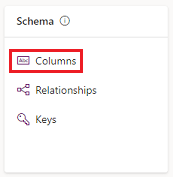
Sütunlar listesinde bir sütun seçin.
Gelişmiş seçenekler'i genişletin ve ardından Genel'in altında Sütun güvenliğini etkinleştir'i seçin.
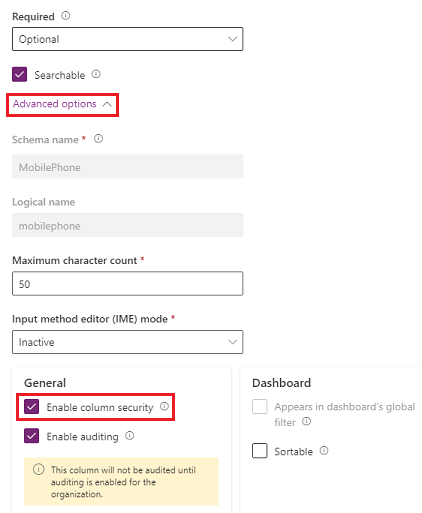
Kaydet'i seçin.
İpucu
Bir geliştiricinin bir ortamda güvenli tüm sütunların listesini nasıl alabileceğini veya kod kullanarak bir sütunu nasıl güvenli hale getirebileceğini öğrenin
Erişimi denetlemek için bir sütun güvenliği profiline takımlar veya kullanıcılar ekleme
Sütun güvenlik profili şunları belirler:
- Erişim atanan kullanıcılar ve takımlar.
- Güvenli sütunlara izinler.
Kullanıcıya veya ekip üyelerine aşağıdaki izinleri vermek için bir sütun güvenlik profili kullanın:
| İzin | Seçenekler | Result |
|---|---|---|
| Okuma |
İzin Verilir İzin Verilmez |
Kişilerin sütunun verilerini görüntüleyip görüntüleyemeyeceği. Sütuna maskeleme kuralı uygulanırsa maskelenmiş değerler gösterilir. |
| Maskelenmemiş değerleri oku |
Tüm Kayıtlar Bir kayıt İzin Verilmez |
Güvenli bir sütunda maskeleme kuralı olduğunda, geliştirici maskelenmemiş verilerin döndürülmesini istemek için kod yazabilir. Bu ayar, isteğin başarılı olup olmadığını denetler. Varsayılan ayar İzin Verilmiyor'dur. Maskeleme kuralıyla güvenli bir sütuna izin verme hakkında daha fazla bilgi edinin |
| Update |
İzin Verilir İzin Verilmez |
Kişilerin sütundaki verileri güncelleştirip güncelleştiremeyeceği. |
| Oluştur |
İzin Verilir İzin Verilmez |
Kişilerin kayıt oluştururken sütundaki verileri ayarlayıp ayarlayamayacağı. |
Belirli bir veri sütunu için kullanıcı ayrıcalıklarını belirlemek üzere bu dört iznin birleşimini yapılandırın.
Önemli
Güvenliği olan bir alana bir veya daha fazla güvenlik profili atanmadıkça, yalnızca sistem yöneticisi güvenlik rolüne sahip kullanıcıların sütuna erişimi olur.
Sütun güvenlik profillerinde tanımlanmayan kullanıcılar formlar veya görünümler üzerindeki sütuna erişemez. Sütun değeri  ******** değerini gösterir ve bu da sütunun güvenli olduğunu gösterir.
******** değerini gösterir ve bu da sütunun güvenli olduğunu gösterir.
Sütun ekleme ve sütun güvenlik profili için izinleri ayarlama
Sütun eklemek ve sütun güvenlik profilinin izinlerini ayarlamak için aşağıdaki adımları kullanın:
- Power Platform yönetim merkezinde oturum açın.
- Gezinti bölmesinde Yönet'i seçin.
- Yönet bölmesinde Ortamlar'ı seçin. Ardından bir ortam seçin.
- Ayarlar>Kullanıcılar + izinler>Sütun güvenlik profilleri'ni seçin.
- Mevcut bir profili seçin veya Yeni Profil'i seçin, ad girin, açıklama giri ve ardından Kaydet'i seçin.
- Ekipler veya Kullanıcılar sekmesini seçin, + Ekip Ekle veya + Kullanıcı Ekle öğesini seçin, erişimi denetlemek istediğiniz ekipleri veya kullanıcıları seçin ve ardından Ekle öğesini seçin.
- Sütun İzni sekmesini seçin, Ad sütununda bir veya daha fazla sütun seçin ve Düzenle'yi seçin. İstenen erişim için dört özelliği yapılandırın. Bu izinler, bu güvenlik profilindeki kişilerin sütun değerlerini okuyup okuyamadığını veya ayarlayabildiğini denetler.
- Kaydet'i seçin.
Hangi sütunlar güvenli hale getirilebilir?
Bir sütun sütun düzeyinde güvenliğe uygun olduğunda, Power Apps'teki sütun tanımının Gelişmiş seçenekler alanında Sütun güvenliğini etkinleştir onay kutusu etkinleştirilir.
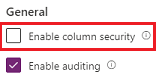
Bir sütun oluşturduğunuzda veya düzenlediğinizde bu alanı görüntüleyebilirsiniz.
Güvenliği sağlanamayan sütunlar şunlardır:
- Sanal tablolardaki sütunlar
- Arama sütunları
- Formül sütunları
- Birincil ad sütunları (Her tablonun arama alanındaki değeri göstermesi gereken tek satırlık metin sütunu. Genellikle
nameile biten bir adla.) -
createdon,modifiedon,statecodevestatuscodegibi sistem sütunları.
Not
- Dosya ve Görüntü veri türleri güvenli hale getirilebilir, ancak maskelenemez.
- Zengin metin biçimindeki metin veri türü güvenli hale getirilebilir, ancak Zengin metindeki katıştırılmış bir görüntü maskelenemez veya maskeleme için atlanamaz.
Sütun güvenliğini etkinleştir onay kutusunun etkin olup olmadığı, şu sütun özelliklerinin değerine bağlıdır: CanBeSecuredForCreate, CanBeSecuredForRead ve CanBeSecuredForUpdate. Bu verileri, Ortamınızda tablo tanımlarına göz atın bölümünde açıklanan Meta Veri Tarayıcısı çözümünü yükleyerek görüntüleyebilirsiniz.
En iyi yöntemler
Hesaplanan bir sütun güvenli bir sütun içerdiğinde, güvenli sütuna erişimi olmayan kullanıcılara hesaplanan sütunda veri gösterilebilir. Hem özgün sütun hem de hesaplanan sütun güvenli hale getirilmelidir.
Bileşik sütunlar birden çok sütundan veri içerir. Örneğin, contact tablosununfullname ve address1_composite sütunları bileşik sütunlardır. Bileşik sütunlarda yer alan verileri tamamen güvence altına almak için, tablonun birden fazla sütununda uygun sütun güvenlik profillerini güvence altına almalı ve yapılandırmalısınız. Örneğin, address1_composite sütununu tamamen güvence altına almak için, hem address1_ hem de tablolarındaki customeraddress ile başlayan tüm sütunları güvence altına almanız gerekir.
Not
Sütun güvenliğinde yapılan değişikliklerin, değişikliklerin etkili olması için istemcideki son kullanıcıdan (model temelli uygulama gibi) tarayıcı yenilemesi gerekir. Erişim kurallarını dinamik olarak ayarlarken bu dikkate alınmalıdır.
Etkinlik günlüğü verileri
Denetim öncesi ve sonrası Oluşturma ve Güncelleme değişiklik olaylarındaki sütun değerleri Purview etkinlik günlüklerinde "*" olarak gösterilir.
İlgili bilgiler
Erişimi denetlemek için sütun güvenliğini etkinleştirme veya devre dışı bırakma
Sütun düzeyinde güvenlik örneği
Hiyerarşi güvenliği
Kodla sütun düzeyinde güvenlik